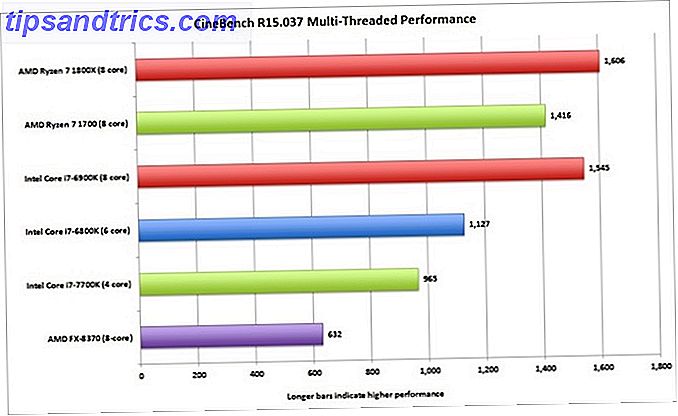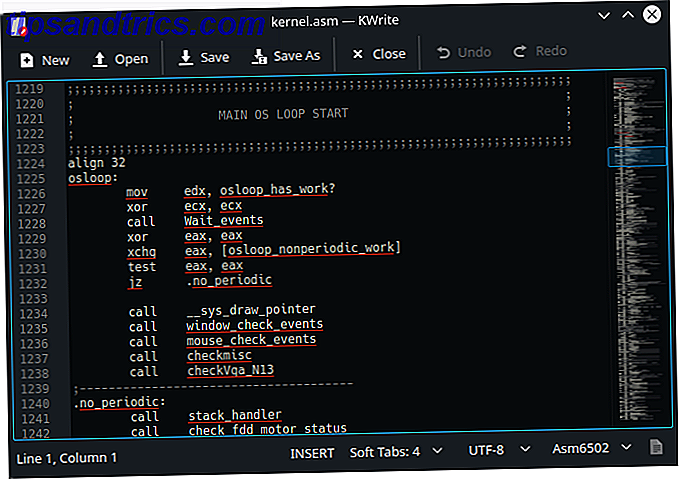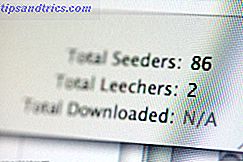 O BitTorrent é ótimo para compartilhar arquivos grandes. Se você está usando o BitTorrent há algum tempo, você sabe o tipo de coisa que pode descobrir por aí. De filmes a TV, a jogos e palestras em Stanford.
O BitTorrent é ótimo para compartilhar arquivos grandes. Se você está usando o BitTorrent há algum tempo, você sabe o tipo de coisa que pode descobrir por aí. De filmes a TV, a jogos e palestras em Stanford.
Aqui está como você pode gerenciar e baixar seus torrents remotamente, o que significa que você pode iniciar um download de torrent em seu computador de casa enquanto estiver em seu lugar de amigos ou em qualquer lugar com acesso à internet. Assim, quando você voltar para casa, o download já estará concluído e pronto para ser usado.
Sweeeeet? Vamos fazer acontecer.
Você precisará:
- Tanto o µtorrent (Windows) quanto o Transmission (Linux ou Mac)
- Um pouco de ajustes ao redor.
Para Windows:
- 1. Faça o download da interface da Web do µtorrent (Direct Link) e siga estas instruções para configurá-lo.
2. Você precisa colocar o arquivo zip como está (não extrair) na pasta Application Data do µtorrent. Para abrir a pasta, vá em Iniciar> Executar (ou Win + R), digite% AppData% \ µtorrent e pressione enter. Isso abrirá a pasta necessária. Cole o arquivo zip como está. Não extrair.
3. Abra o µtorrent e vá para Opções> Preferências (ou Ctrl + P) e, em seguida, para a interface do usuário da Web e marque Ativar a interface do usuário da web . Forneça os detalhes necessários.
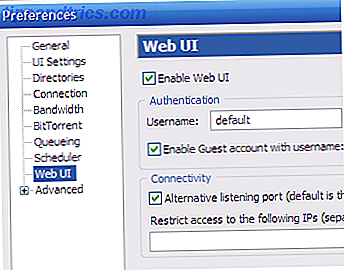
4. Agora abra o navegador e aponte para http://127.0.0.1:/gui/, onde portnumber é o mencionado em Preferences> Connection . Como alternativa, você pode ativar a UI da Web no 8080 a partir da caixa de diálogo na etapa 3. Descobri que isso funciona melhor. Você pode tentar as duas opções.
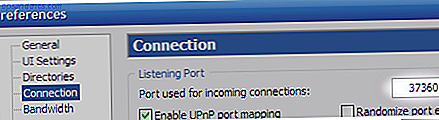
5. Se tudo correu bem, você deverá ver a interface do usuário da Web no navegador.

Para o Linux:
- 1. Basta baixar e instalar o Transmission Client. Veja aqui ou use o gerenciamento de pacotes da sua distribuição. Certifique-se de ter versão> = 1, 30.
2. Vá para Edit> Preferences e selecione Enable Web Interface, opcionalmente, você pode especificar um nome de usuário e senha, você será solicitado a fazer o login quando você tentar acessar os torrents através da interface web.
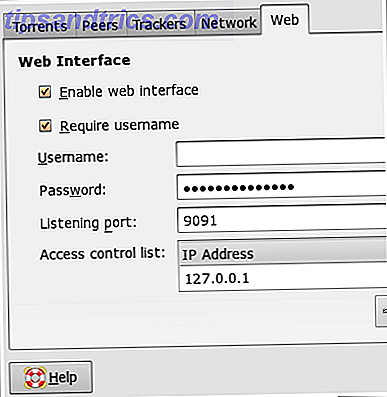
3. Lembre-se do número da porta especificado ou deixe o padrão, se não houver conflito.
4. É isso aí, você está pronto para o rock! Ative o navegador e pule para http: // localhost: 9091 (você pode precisar substituir 9091 pela porta especificada caso tenha sido alterada).
5. Você deve ver a interface ou tela de login se tudo correu bem. Caso contrário, verifique se você fez tudo certo ou veja a solução de problemas abaixo.
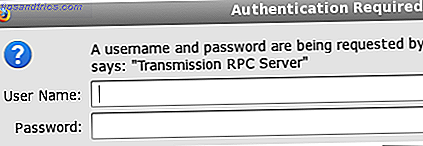
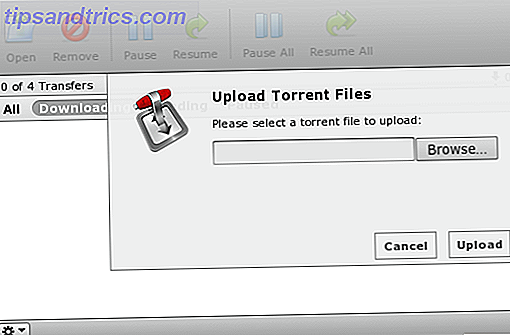
Para Mac:
Transmissão (veja acima) está disponível para Mac também. Então, a maior parte da configuração seria semelhante, presumo. Eu não tentei em um Mac porque eu não tenho um.
Solução de problemas e dicas adicionais:
Entrando localhost: port não aparece nada na minha máquina
Certifique-se de ter seguido os passos corretamente, verifique também se o seu firewall permite o acesso à porta. E, sim, certifique-se de que o aplicativo de torrent está sendo executado na máquina remota (ou seja, a máquina que você está tentando acessar).
Entrando localhost: port mostra meus amigos torrents
Sim vai. Se você quiser acessar seus torrents em seu computador em casa, você terá que saber o endereço IP do seu computador doméstico. Nesse caso, você terá que digitar: ou usar o DNS dinâmico (veja abaixo) para acessar os torrents.
Eu posso acessar os torrents usando localhost ou 127.0.0.1 mas não consigo acessar da internet
Verifique se você está digitando o IP corretamente. Você também pode ter que encaminhar a porta em questão. Use o guia do seu roteador para conseguir isso ou experimente o encaminhamento de porta
Meu IP muda toda vez que me conecto à internet, existe uma maneira de contornar isso?
Ótimo, você tem um IP dinâmico. Há certamente uma maneira de contornar o problema, requer apenas uma pequena configuração extra.
Então, aqui vai - Há uma série de serviços que oferecem DNS dinâmicos. Isso significa que você obterá uma URL como seunome.xyz.com, e toda vez que você inserir essa URL, você estará realmente se referindo ao seu computador / servidor em casa. DynDns e No-IP são dois desses serviços. Eu tenho usado o DynDNS e existem clientes para Windows e Linux que mantêm seu IP atualizado. Portanto, não importa quantas vezes suas mudanças de IP yourname.xyz.com sempre apontarão para o seu computador. Você pode usar isso com um IP estático também para facilitar.
Eu estou no Windows usando o µtorrent e minha interface do usuário da web ainda não aparece
Você pode querer ativar a porta de escuta alternativa de dentro de Opções> Preferências> Web UI . Eu tive esse problema no início, onde só apareceria na porta alternativa. Alguns usuários também relataram problemas ao usar o trailing '/' depois de 'gui' em http://127.0.0.1:/gui/, então você pode tentar com e sem o '/' final e ver se isso ajuda.
Semeadora / Leecher Top Image Credit - nrkbeta (flickr)